Installer docker et portainer sur Debian
Docker est très populaire dans le milieu de la conteneurisation. Il est d’ailleurs très utilisé dans les homelabs. Effectivement de par sa simplicité d’utilisation grâce à l’interface web que propose le célèbre portainer et d’autre part grâce la vitesse de déploiement d’une application.
C’est pourquoi pour simplifier mes prochains tutoriels, je vous propose d’installer docker sur Debian en compagnie de portainer.
Si vous souhaitez installer docker sur RHEL ou une dérivée, c’est par ici
Installer docker sur Debian
Pour ma part je vais installer docker sur un Debian 11, ça marchera également sur la plupart des distributions basées sur Debian.
Comme toujours avant toute chose en met à jour notre système :
apt update && apt full-upgrade -ySi vous comptez utiliser docker pour de la production, vérifiez bien que votre machine dispose d’une adresse IP statique. Si vous voulez uniquement tester docker à court terme, vous pouvez laisser l’adresse IP en DHCP.
On va maintenant installer docker, c’est plutôt simple :
apt install docker.io -yVous pouvez vérifier que docker est bien installé et démarrer avec :
systemctl status dockerLa commande doit vous retourner :
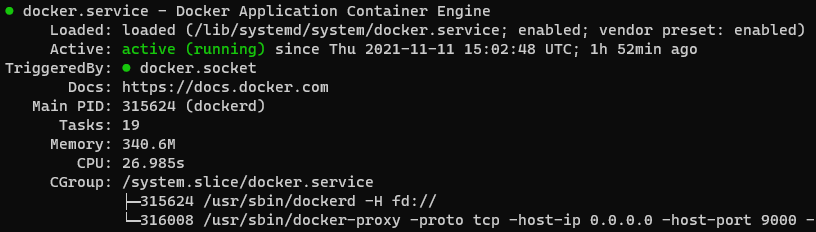
Installer docker-compose
Docker compose est un outil en plus de docker, il permet de créer des « stacks » de conteneurs. Une stack peut contenir un ou plusieurs conteneurs afin qu’ils puissent communiquer entre eux sur un réseau isolé des autres conteneurs. Par exemple un CMS et une base de données SQL.
Pour l’installer sur Debian ou autres dérivées, rien de plus simple :
apt install docker-compose -yPour savoir si docker-compose est bien installé :
docker-compose -vInstaller portainer
Afin de simplifier l’utilisation de docker, j’utilise l’outil très populaire Portainer : une interface web pour profiter un maximum de docker-compose et simplifier la gestion de docker.
On va créer une stack docker-compose afin de déployer Portainer sur hôte docker. Commençons par créer une arborescence de fichiers cohérente.
mkdir /srv/docker
mkdir /srv/docker/portainer
cd /srv/docker/portainer
nano docker-compose.yamlVia un éditeur de fichier (ici nano) je crée un fichier.yaml qui contiendra la stack portainer docker-compose.
Dans le fichier, coller cette stack :
version: '3.3'
services:
portainer-ce:
container_name: portainer
ports:
- 9443:9443
- 9000:9000
volumes:
- /var/run/docker.sock:/var/run/docker.sock
- data:/data
restart: always
image: portainer/portainer-ce:latest
volumes:
data:Enregistrer votre fichier et déployer votre stack !
docker-compose up -dDocker va télécharger l’image et démarrer le conteneur. Pour la suite rendez-vous sur l’interface web de portainer via http://ip-server:9000 ou https://ip-server:9443
Ici rien de compliqué, je crée un utilisateur avec son mot de passe.
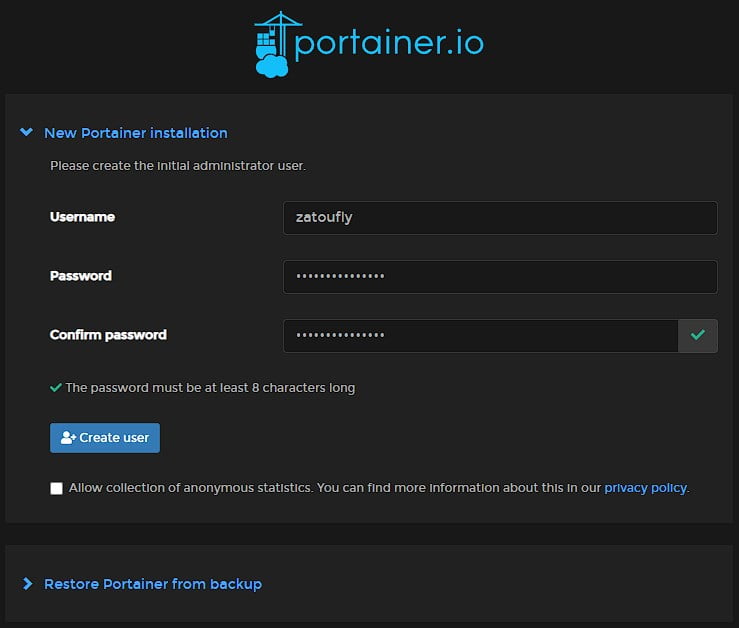
Ensuite, je clique sur « Get Started » et sur mon environnement local. Puis, je vais dans l’onglet « containers » pour voir la liste de mes conteneurs. C’est ici que l’on pourra manager nos conteneurs.
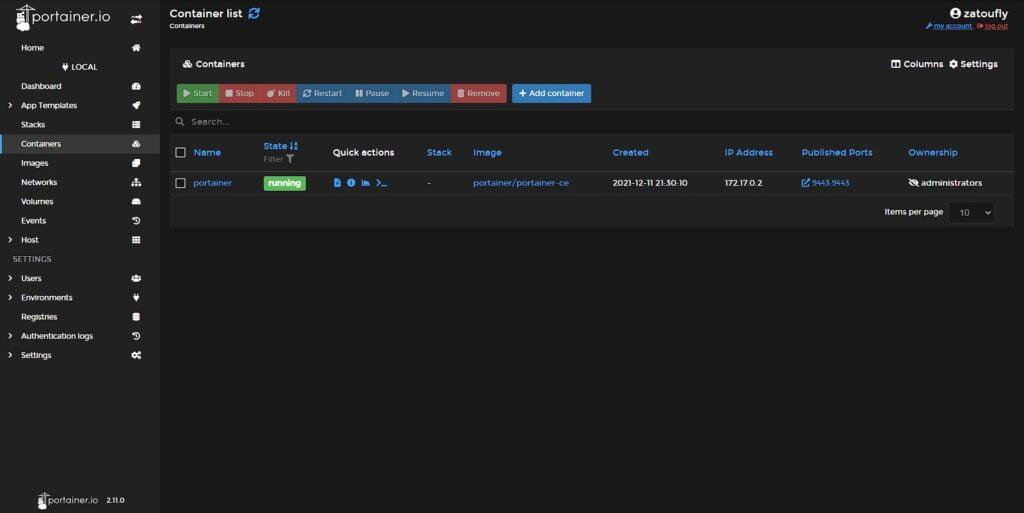
Voilà, vous avez installé docker et portainer, désormais qu’on a nos prérequis, on va pouvoir commencer à installer d’autres conteneurs.
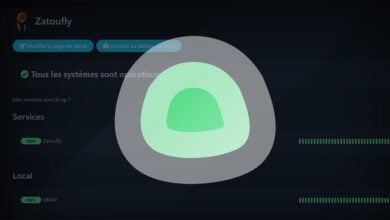

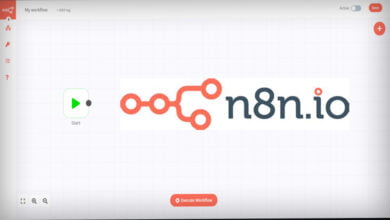

superbe video merci pour ton tuto
Avec plaisir !
Merci pour ce tutoriel